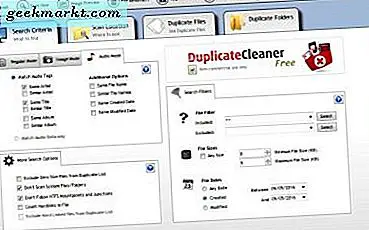Instagram तेजी से अपनी सुविधाओं को तेजी से बढ़ रहा है, और पिछले साल, इसने आज तक अपनी सबसे बड़ी नई सुविधा पेश की: Instagram कहानियां। कहानियां बिल्कुल काम करती हैं कि स्नैपचैट की अपनी कहानियां कैसे काम करती हैं। आप एक फोटो स्नैप करते हैं, इसे फ़िल्टर, इमोजिस, स्टिकर, ड्रॉइंग, या एआर फ़िल्टर में कवर करते हैं, और आप इसे अपनी "कहानी" पर पोस्ट करते हैं, जहां यह हमेशा के लिए गायब होने से 24 घंटे पहले मौजूद होता है। आप अपनी कहानी पर जितनी बार चाहें उतनी तस्वीरें या वीडियो क्लिप डाल सकते हैं, जो छवियों का एक दैनिक स्लाइड शो बनाते हैं जो आपके अनुयायियों और दर्शकों को आपके दिन के बारे में बताते हैं क्योंकि वे अपनी सामग्री के माध्यम से फ़्लिप करते हैं। 200 मिलियन से अधिक दैनिक उपयोगकर्ताओं के साथ, इंस्टाग्राम की वृद्धि अपने प्रत्यक्ष प्रतिस्पर्धी स्नैपचैट की तुलना में काफी बड़ी है, जिसका स्वयं का सक्रिय उपयोगकर्ता आधार 166 मिलियन के आसपास है। पार्टी के देर से दिखने के बावजूद, इंस्टाग्राम अपने ही गेम में स्नैपचैट को मार रहा है।
यदि आप Instagram से स्नैपचैट में स्विच करना चाहते हैं, तो आप शायद सोच रहे होंगे कि आप अपनी कहानियों और Instagram पर अनुसरण करने वाले अन्य उपयोगकर्ताओं की कहानियों को कैसे बचा सकते हैं। स्नैपचैट का अपना ऐप आपको अपनी "यादें" अनुभाग में कहानियों को आसानी से सहेजने की अनुमति देता है, जिससे आप एक पल कैप्चर करने के बाद सामग्री महीनों को फिर से देखना और पुनः साझा करना आसान बनाते हैं। Instagram कहानियों की तुलना कैसे करता है? आइए देखें कि Instagram कहानियों को आसानी से कैसे सहेजना है।
अपनी खुद की कहानियां सहेजना
अपनी कहानी को अपने डिवाइस पर सहेजने के लिए, आपको पहले एक कहानी बनाना होगा। अपने Instagram ऐप को खोलें- हम एंड्रॉइड संस्करण का उपयोग कर रहे हैं, लेकिन आईओएस संस्करण डिज़ाइन और क्षमता के मामले में निकट-समान है- या तो अपने डिवाइस पर कहानियों की पंक्ति में "अपनी स्टोरी बटन में जोड़ें" टैप करें या अपने प्रदर्शन के ऊपरी-बाएं कोने में कैमरा बटन। यह कहानियों और संदेशों के लिए कैमरा इंटरफेस खुल जाएगा, जो स्नैपचैट की अपनी कहानियों से हमने जो देखा है, उसके डिजाइन में लगभग समान है।

इस इंटरफ़ेस से, आप किसी भी प्रकार के लाइव फ़िल्टर, प्रभाव या मोड को कैमरा ऐप पर लागू कर सकते हैं। कुछ अलग-अलग सेटिंग्स भी हैं जिन्हें आप स्वयं लागू कर सकते हैं आप शटर बटन पर अपनी अंगुली को दबाकर वीडियो क्लिप भी रिकॉर्ड कर सकते हैं। एक बार जब आप अपनी तस्वीर या वीडियो पर कब्जा कर लेते हैं, तो आपको अपने डिस्प्ले पर स्टिकर, ब्रश और टेक्स्ट के विकल्प के साथ, अपनी तस्वीर का पूर्वावलोकन या संपादित करने की अनुमति देने के लिए एक डिस्प्ले पर ले जाया जाएगा। यदि आप किसी और को कैप्चर भेजना चाहते हैं, तो आप डिस्प्ले को जारी रखने के लिए "अगला" टैप कर सकते हैं। अपने डिस्प्ले के निचले बाएं कोने में, आपको कुछ अन्य विकल्प दिखाई देंगे- अर्थात्, "सेव" और "आपकी स्टोरी"। "आपकी स्टोरी" पर टैप करने से आपके अनुयायियों के लिए आपकी कहानी पर छवि या वीडियो स्वचालित रूप से होगा देखने के लिए। "सेव" टैप करने से एंड्रॉइड पर "इंस्टाग्राम" फ़ोल्डर में और आईओएस पर आपके कैमरे रोल में स्वचालित रूप से आपकी डिवाइस या वीडियो को आपके डिवाइस पर सहेजा जाएगा। तस्वीर वाइडस्क्रीन में पूर्ण आकार में सहेजती है - उदाहरण के लिए, हमारे परीक्षण गैलेक्सी एस 7 एज ने 9.1 एमपी (फोटो को 12 एमपी कैमरा पर एक मानक वाइडस्क्रीन शॉट) पर सहेजा।

अगर आपने Instagram पर अपनी कहानी में एक फोटो पहले ही सहेजा है और आप इसे अपने डिवाइस पर पीछे से सहेजना चाहते हैं, तो आप अपनी कहानी देखने के लिए अपनी कहानी के अंदर फोटो पर टैप कर सकते हैं। एक बार जब आप अपनी कहानी दृश्य के अंदर हों, तो अपनी कहानी विकल्पों को देखने के लिए अपने प्रदर्शन के निचले-दाएं कोने में ट्रिपल-डॉटेड मेनू बटन टैप करें। यहां से, आप अपनी कहानी को अपने डिवाइस पर पूर्ण रिज़ॉल्यूशन में सहेज सकते हैं, स्क्रीनशॉटिंग या किसी अन्य कैप्चर सेवा पर भरोसा किए बिना, जो संकल्प में कमी का कारण बनता है। स्नैपचैट के विपरीत, आपकी तस्वीरें और वीडियो उच्च गुणवत्ता वाले बने रहेंगे, भले ही आपने उन्हें पोस्ट किया है, बिना कलाकृतियों या अपमानजनक पहलुओं के।

दूसरों की कहानियों को बचा रहा है
इस विचार के बावजूद कि अधिकांश कहानियां चौबीस घंटों के बाद भंग करने के लिए हैं, यह कोई रहस्य नहीं है कि इंस्टाग्राम कहानियों के बहुत सारे उपयोगकर्ता अपने दोस्तों के जीवन की तस्वीरें रखने के लिए प्यार करते हैं जिन्हें उन्होंने सार्वजनिक रूप से रखा है। अगर आपका सबसे अच्छा दोस्त या आपके नज़दीक कोई व्यक्ति उस छवि या वीडियो को फेंक देता है जिसे आप सहेजना चाहते हैं, तो वापस बैठें-जैसे स्नैपचैट में, आप सीधे किसी अन्य उपयोगकर्ता की कहानियों को स्क्रीनशॉट कर सकते हैं। और यहां तक कि बेहतर-Instagram अन्य उपयोगकर्ताओं को सूचित नहीं करता है कि कौन सी स्क्रीनशॉट कहानियां कर रहा है, इसलिए स्नैपचैट के विपरीत, सार्वजनिक कहानियां स्क्रीनशॉट के लिए नि: शुल्क गेम हैं और अन्य उपयोगकर्ताओं के लिए आपके वास्तविक इरादे की घोषणा किए बिना सहेजती हैं। चलो एक नज़र डालते हैं।
एक फोटो सहेजा जा रहा है
एंड्रॉइड और आईओएस दोनों पर एक फोटो सहेजना सामान्य की तरह एक स्क्रीनशॉट कैप्चर करना उतना ही आसान है। आईओएस पर, जब तक स्क्रीन चमकती नहीं है और स्क्रीनशॉट प्रभाव नाटकों तक पावर और होम बटन को एक साथ दबाकर रखें। आपकी सहेजी गई छवि आपके कैमरे रोल में जोड़ दी जाएगी, हालांकि यह ध्यान देने योग्य है कि आपकी छवि को आपकी स्क्रीन के रिज़ॉल्यूशन पर सहेजा जाएगा, न कि जब भी फोटो लिया गया था, तो रिज़ॉल्यूशन पर नहीं। एंड्रॉइड पर, स्क्रीनशॉट विधि आम तौर पर आपके विशिष्ट मॉडल के मॉडल पर निर्भर करती है, हालांकि परंपरागत रूप से, अधिकांश आधुनिक फोन पावर और वॉल्यूम डाउन के संयोजन का उपयोग करते हैं। यदि आप होम बटन वाले सैमसंग फोन का उपयोग कर रहे हैं, तो आप आईओएस पर पावर एंड होम बटन संयोजन का उपयोग करेंगे।

जैसा कि हमने उपर्युक्त उल्लेख किया है, Instagram आपके स्क्रीन पर अपने स्क्रीन पर स्नैपिंग और सहेजने के बारे में आपके स्क्रीनशॉट किए गए लक्ष्य को सतर्क नहीं करता है जब तक कि आप सीधे संदेश सहेज रहे हों, इसलिए अपने डिवाइस पर एक फोटो सहेजने की चिंता न करें- कोई भी बुद्धिमान नहीं होगा ।
एक वीडियो सहेजा जा रहा है
एक वीडियो सहेजना, असुरक्षित रूप से, कहीं अधिक कठिन है, खासकर आईओएस पर। चलो एंड्रॉइड के साथ शुरू करते हैं। अपने डिवाइस पर वीडियो सहेजने का सबसे आसान तरीका स्क्रीन रिकॉर्डिंग ऐप का उपयोग करना है, और अच्छी खबर- Play Store पर शानदार, निःशुल्क, उपयोग में आसान स्क्रीन कैप्चरिंग सॉफ़्टवेयर का एक टन है। हमने पहले रिकॉर्डिंग सॉफ्टवेयर के सभी प्रकार के बारे में लिखा है, लेकिन हमारा निजी पसंदीदा डीयू रिकॉर्डर है, जो एक महान, पूरी तरह से मुक्त संपादक है जो आपके माइक्रोफ़ोन और स्पीकर के माध्यम से ध्वनि रिकॉर्ड कर सकता है, इसमें एक साथ ट्रिमिंग और स्प्लिसिंग क्लिप के लिए वास्तव में एक महान वीडियो संपादक शामिल है, और इसमें कोई विज्ञापन या इन-ऐप खरीदारी नहीं है। हमने डीयू रिकॉर्डर का उपयोग करने पर एक संपूर्ण मार्गदर्शिका लिखी, और आप इसे यहां पा सकते हैं।

आईओएस उपयोगकर्ताओं के लिए, यह थोड़ा और मुश्किल है। मैकोज़ उपयोगकर्ता अपने स्क्रीन को रिकॉर्ड और कैप्चर करने के साथ क्विकटाइम का उपयोग कर सकते हैं, लेकिन फ्रेमरेट थोड़ा सा चंचल हो सकता है और फुटेज को कैप्चर करने के लिए आप जिस मैक का उपयोग करते हैं, उसके आधार पर खराब दिखते हैं। Apowersoft ने रिकॉर्डिंग सॉफ़्टवेयर भी बनाया है जो विंडोज या मैक पर आपके डिवाइस को कैप्चर करने के लिए एयरप्ले का उपयोग करता है, लेकिन इन दोनों समाधानों में आपके फुटेज को कैप्चर करने के लिए अलग-अलग कंप्यूटर होने की आवश्यकता होती है। यहां अच्छी खबर है: आईओएस 11, इस गिरावट को शिपिंग, मूल स्क्रीन रिकॉर्डिंग क्षमताओं को शामिल करेगा, अंततः तकनीकी सुविधाओं के संदर्भ में अपने हरे प्रतिद्वंद्वियों को पकड़ लेगा। दुर्भाग्यवश, हमें उस सुविधा का वास्तव में उपयोग करने के लिए सितंबर तक इंतजार करना होगा, लेकिन यह इसके रास्ते पर है, और आईफोन मालिकों के लिए इंस्टाग्राम पर किसी मित्र की कहानी के जादू को पकड़ने के लिए यह बहुत अच्छी खबर है। अपने फोन और इस कहानी दोनों के अपडेट के लिए नजर रखें, और प्लेटफॉर्म के रूप में आईओएस पर चीजें बदलने पर हम आपको बताएंगे। क्विकटाइम या एपॉवरॉफ्ट में रिकॉर्डिंग के लिए, आप यहां उन दोनों ऐप्स के बारे में अधिक पढ़ सकते हैं।
***
Instagram की कहानियां सुविधा स्नैपचैट से हमने जो देखा है उससे सीधी प्रतिलिपि हो सकती है, लेकिन वे भी कई तरीकों से बेहतर प्रदर्शन करते हैं। आप आसानी से अपनी तस्वीर को पूर्ण रिज़ॉल्यूशन में सहेज सकते हैं, कुछ ऐसा जो आप स्नैपचैट के माध्यम से नहीं कर सकते (क्योंकि स्नैपचैट उचित फ़ोटो के बजाए आपकी स्क्रीन रिज़ॉल्यूशन पर अपनी तस्वीर लेता है) और आपकी तस्वीरों और वीडियो को सीधे आपके डिवाइस पर सहेजने की क्षमता आपने उन्हें शानदार पोस्ट किया है। उपयोगकर्ता की चेतावनी के बिना दूसरों की कहानियों को पकड़ने की क्षमता के लिए भी जाता है जिसे आपने स्क्रीनशॉट किया है या अपनी कहानियों पर कब्जा कर लिया है। Instagram सामाजिक नेटवर्क के लिए स्नैपचैट का मुख्य जोड़ा अपनाना हो सकता है, लेकिन जब आप इसे बहुत अच्छा करते हैं तो आप उन्हें बहुत कठिन नहीं ठहरा सकते हैं।